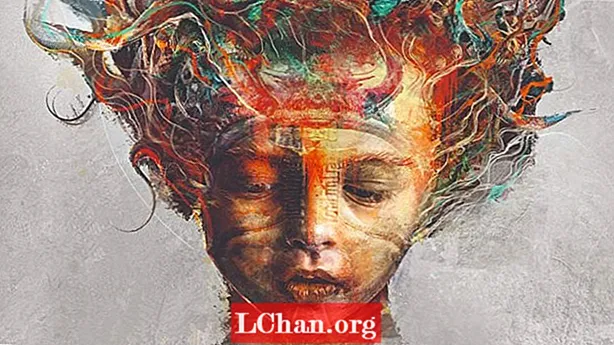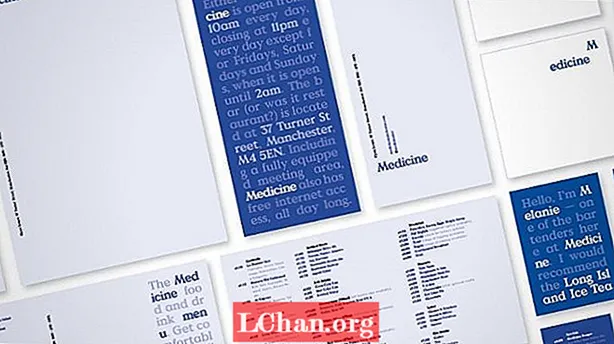Зміст
- Частина 1. Простий спосіб відключення живлення паролем HP Desktop
- Частина 2. Як вимкнути ввімкнення пароля на ноутбуці / робочому столі Hp (синій екран при завантаженні)
- Бонус: Як вирішити пароль при увімкненні
- Заключні слова
Перш ніж ми отримаємо досвід щодо того, як вимкнути пароль для ввімкнення живлення на настільному комп'ютері / ноутбуці HP, що працює під керуванням Windows 7 або 8 або 10, ви повинні ознайомитися з тим, що таке пароль увімкнення. В основному, існує два типи Power on Password. Одне - це те, що ми встановлюємо як пароль адміністратора або пароль облікового запису користувача для входу у свій обліковий запис користувача Windows, здається знайомим? А інший налаштований на додавання додаткового рівня безпеки до вашого комп’ютера, який є системним паролем і з’являється відразу після завантаження комп’ютера із синім екраном із запитом «Введіть Power on Password».

На відміну від пароля для входу в систему Windows (при увімкненні), система ввімкнення пароля набагато безпечніша, оскільки її просто неможливо / персикувати без експертного рівня технічних навичок. Потрібно пройти апаратний підрозділ вашого комп’ютера, щоб усунути вмикання пароля на робочому столі hp або будь-якому іншому комп’ютері. Давайте тепер ознайомимося з покроковим підручником про те, як вимкнути пароль увімкнення.
- Частина 1. Простий спосіб відключення живлення паролем HP Desktop
- Частина 2. Як вимкнути ввімкнення пароля на ноутбуці / робочому столі Hp (синій екран при завантаженні)
- Бонус: Як вирішити пароль при увімкненні
Частина 1. Простий спосіб відключення живлення паролем HP Desktop
Як повідомляється, користувачі ноутбуків та настільних комп'ютерів HP стикалися з цією проблемою, щоб вводити пароль при увімкненні при завантаженні більше, ніж інші виробники / панелі. Ну, можливо, обладнання для ноутбуків або настільних комп’ютерів HP розроблено таким чином, щоб увімкнути функцію Power On Password спонтанно, а може, це може бути через неякісне тестування та гарантії від виробника. Крім того, існує ще одна можливість того, що щось, що ви могли встановити нещодавно, могло змінити прошивку або налаштування материнської плати.
Ще одним фактом, який слід взяти до уваги, є те, що якийсь незрозумілий вірус міг зіпсувати налаштування вашого BIOS, врешті-решт, увімкнувши Power on Password. Ну, досить поговорити зараз. Давайте розберемося з навчальними посібниками.
Частина 2. Як вимкнути ввімкнення пароля на ноутбуці / робочому столі Hp (синій екран при завантаженні)
Попередження: Перш ніж ми рухатимемось далі з навчальним посібником, вам слід пам’ятати, що, якщо інструкції, згадані нижче, не будуть ретельно виконуватися, ви можете в результаті пошкодити свій комп’ютер. Тож спочатку зрозумійте кроки, а потім приступайте до дії.Найкращим рішенням, коли мова заходить про те, як відключити живлення пароля ноутбука / настільного ПК (або будь-якого іншого ПК), є отримання батареї CMOS (комірка розміром монети) та перемички "clr CMOS", від'єднаної від материнської плати ПК. Ось що вам потрібно зробити:
- Почніть з вимкнення ноутбука та переконайтеся, що ви вимкнули з нього акумулятор. У випадку, якщо це настільний комп'ютер, вам потрібно вийняти кабелі живлення з розеток.
- Наступним кроком є відкриття захисного кожуха вежі робочого столу, щоб отримати вплив на апаратні частини вашого ПК. Для ноутбуків обережно демонтуйте клавіатуру, а потім відкрутіть верхню / сенсорну панель, щоб отримати доступ до материнської плати вашого ноутбука.
- Потім вам потрібно знайти "батарею CMOS", яка схожа на монету розміром сріблястого кольору. Знайдіть його, підключіть до мережі і зачекайте приблизно 10 хвилин. Тим часом ти можеш взяти чашку кави (каламбур).

- Тепер нам потрібно переконатися, що конденсатори насправді не тримають живлення / пам’ять. Для цього утримуйте клавішу "Живлення" майже 20 секунд.
- Ось друга частина для зняття перемички. Скрупульозно огляньте розетку батареї CMOS і спробуйте знайти перемичку, позначену як "clr CMOS", або щось близьке до неї. Потім також вимкніть перемичку, зачекайте деякий час і вставте її у початкове положення. Згодом підключіть батарею CMOS до відповідного місця.
- Зараз ви майже закінчили, просто запакуйте комп’ютер (саме таким, яким він був) і підключіть кабелі живлення / акумулятор для робочого столу або ноутбука відповідно.
- Тепер, коли ви завантажуєте свій ПК, ви можете засвідчити спливаюче повідомлення, в якому читається, що налаштування скинуто. Підтвердьте повідомлення та продовжуйте. Ви все відсортували. Насолоджуйтесь.
Бонус: Як вирішити пароль при увімкненні
Ну добре, це був досить бурхливий підручник про те, як вимкнути пароль від системи, але це єдиний спосіб пройти через це. Не шкодуйте, скинути або вимкнути ввімкнення пароля облікового запису користувача Windows, це просто, як 1-2-3 тонше. І для цієї мети ми хотіли б рекомендувати PassFab 4WinKey - будь-який найвищий інструмент для скидання або видалення будь-якого пароля облікового запису користувача без жодних клопотів. Ось як це зробити:
Крок 1: Завантажте PassFab 4WinKey з офіційного веб-сайту та встановіть його. Запустіть програму та виберіть в інтерфейсі програми опцію USB Flash Drive. Тепер вставте порожній USB-накопичувач у свій ПК і натисніть кнопку "Записати". Після завершення процесу вийміть USB-накопичувач.

Крок 2: Далі потрібно підключити завантажувальний USB до заблокованого ПК та перезавантажити його. Переконайтесь, що натискаєте клавішу "Esc / F12" під час першого завантаження ПК, щоб увійти в "Меню завантаження". Потім виберіть опцію "Знімний пристрій" і встановіть USB-накопичувач як бажаний носій завантаження.

Крок 3: Після цього ви станете свідком завантаження PassFab 4WinKey на вашому ПК. Виберіть "ОС Windows", де встановлено ваш обліковий запис адміністратора. Потім виберіть опцію "Скинути пароль" і натисніть "Далі".

Крок 4: Тепер вам потрібно було вибрати бажаний обліковий запис адміністратора, пароль якого потрібно скинути. Нарешті, введіть бажаний пароль у полі «Новий пароль» нижче, а потім - «Далі». За короткий час ваш пароль адміністратора буде скинутий разом із новим.
Заключні слова
Маючи таку секретну інформацію про пароль для входу в систему Windows, а також про ввімкнення пароля та детальні навчальні посібники з видалення ввімкненого пароля, ми сподіваємось, ви неодмінно отримаєте доступ до ноутбука / робочого столу HP або будь-якого іншого комп’ютера. Ми цінуємо Ваш час та читання!